Gestionar plantillas y acceso a inspecciones
Este artículo le enseña cómo editar las reglas de acceso para actualizar el acceso a plantillas e inspecciones a través de la aplicación web y la aplicación móvil.¿Qué son las reglas de acceso?
Las reglas de acceso le permiten controlar quién puede usar una plantilla para realizar inspecciones y quién puede ver los resultados de las inspecciones. Esto ayuda a los equipos a centrarse en las tareas pertinentes, protege la información confidencial y promueve el cumplimiento normativo, garantizando que solo las personas adecuadas puedan acceder a ciertos datos.
Niveles de acceso a plantillas e inspecciones
Las reglas de acceso le permiten determinar quién recibe automáticamente los resultados de la inspección. Si es necesario, puede dar acceso individual a la inspección a grupos y usuarios.
Le recomendamos que lea nuestra guía sobre las cuatro preguntas clave que considerar cuando se trata del acceso a plantillas e inspecciones.
Plantilla
Realizar: permite a los usuarios utilizar la plantilla para realizar nuevas inspecciones.
Realizar, editar: permite a los usuarios usar la plantilla para realizar nuevas inspecciones, editar su contenido y administrar las reglas de acceso.
Realizar, editar, eliminar: permite a los usuarios usar la plantilla para realizar nuevas inspecciones, editar su contenido y reglas de acceso, así como archivarla y eliminarla.
Inspección
Ver: permite a los usuarios visualizar (solo lectura) el informe de inspección.
Ver, editar: permite a los usuarios ver el informe de inspección, editar su contenido y administrar el acceso.
Realizar, editar, eliminar: permite a los usuarios usar la plantilla para realizar nuevas inspecciones, editar su contenido y reglas de acceso, así como archivarla y eliminarla. Este nivel de acceso solo puede ser dado por usuarios que ya lo tienen.
Para obtener una mejor experiencia, le recomendamos que edite las reglas de acceso a través de la aplicación web.
Editar una regla de acceso
Seleccione
 Plantillas en la barra lateral o selecciónelo en
Plantillas en la barra lateral o selecciónelo en Más.
Haga clic en la plantilla y seleccione Gestionar acceso en el panel lateral.
En el generador de acceso, haga clic en Editar reglas en la parte inferior del generador de acceso.
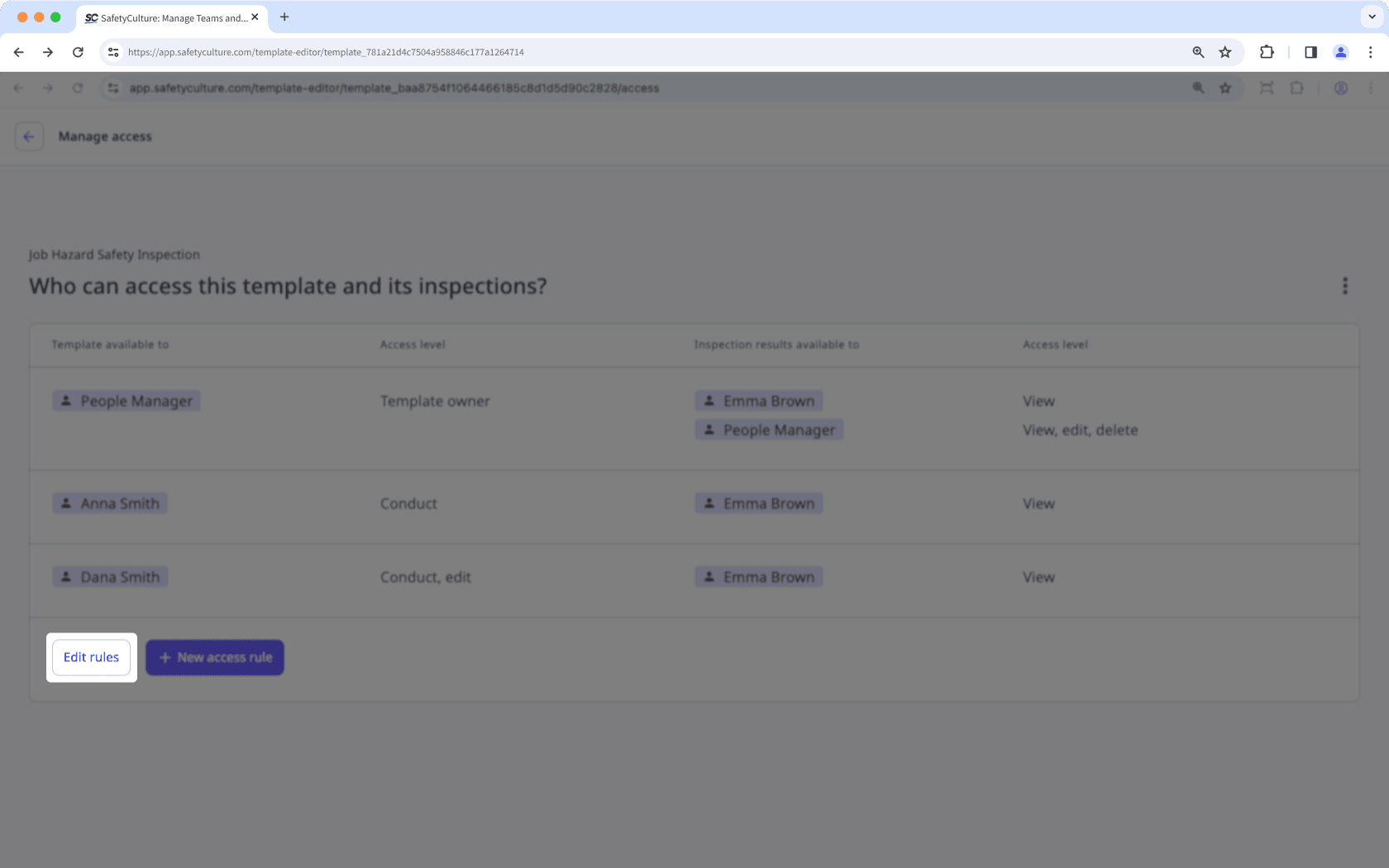
Puede realizar las siguientes modificaciones en cada regla de acceso:
Nivel de acceso (plantilla): haga clic y actualice el nivel de acceso que un grupo, usuario, o sitio tiene a la plantilla.
Resultados de la inspección disponibles para: haga clic en
Añadir / editar accesopara añadir o eliminar grupos, usuarios o reglas de acceso basadas en sitios en el panel de reglas.
Nivel de acceso(resultados de la inspección): haga clic y actualice el nivel de acceso a las inspecciones del grupo, usuario, sitio o combinación de grupo y sitio correspondiente.
Haga clic en Guardar y aplicar.
En la ventana emergente, seleccione No, aplicar solo a futuraspara aplicar los ajustes de acceso actualizados a futuras inspecciones o No, aplicar solo a futuraspara aplicarlos también a las inspecciones existentes. Tenga en cuenta que la opción "Sí, aplicar a todas" anula el acceso a las inspecciones existentes según las reglas de acceso actualizadas. Obtenga más información sobre proporcionar acceso a inspecciones de forma retroactiva.
Abra la aplicación móvil.
Toque Inspecciones en la parte inferior de su pantalla.
Seleccione PLANTILLAS en la parte superior de la pantalla.
Toque en la plantilla y seleccione Gestionar acceso de las opciones emergentes.
Puede realizar las siguientes modificaciones en cada regla de acceso:
Toque
en el lado derecho para actualizar el nivel de acceso a la plantilla.
Toque la regla de acceso y luego toque
en la esquina inferior derecha de su pantalla para dar acceso a las inspecciones a los grupos y/o usuarios.
Toque la regla de acceso y actualice el nivel de acceso de inspección de cada grupo o usuario, en "Resultados de inspección disponibles para".
Los cambios se guardan automáticamente.
Otorgue acceso a plantillas a los usuarios de servicio, que sonidentidades basadas en sistema utilizadas para integraciones y automatizaciones. Esto permite que el usuario de servicio cree inspecciones a partir de esas plantillas mediante la API, y que cada inspección quede correctamente atribuida a la integración en lugar de a un usuario.
La opción Sí, aplicarlos a todas anula el acceso de una inspección existente basándose en las reglas de acceso actualizadas. Esto funciona de forma similar a la concesión retroactiva de acceso a inspecciones.
¿Esta página le fue de ayuda?
Gracias por hacérnoslo saber.